Gentoo Linux krok po kroku Przewodnik instalacji z zrzutami ekranu - Część 1
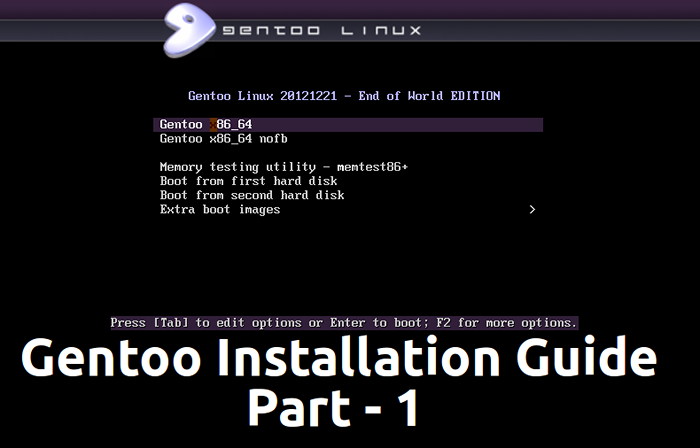
- 3102
- 628
- Roland Sokół
Tak samo jak Arch Linux, Gentoo to kompilacja meta-dystrybucji open source ze źródeł, oparta na jądrze Linux, obejmującym ten sam model zwolnienia, którego celem jest prędkość i kompletna konfigurowalna dla różnych architektur sprzętowych, które kompiluje źródła oprogramowania w celu uzyskania najlepszej wydajności przy użyciu zaawansowanego zarządzania pakietami - Przewóz.
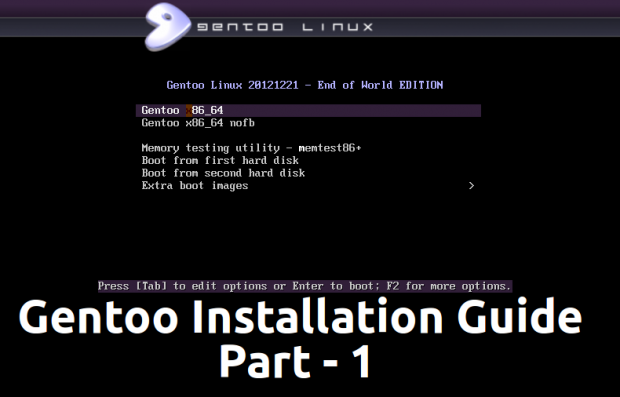 Gentoo Linux Przewodnik instalacji
Gentoo Linux Przewodnik instalacji Ponieważ ostateczny użytkownik może wybrać, które komponenty mają zostać zainstalowane, instalacja Gentoo Linux jest bardzo trudnym procesem dla nieocenionych użytkowników, ale ten samouczek używa się do uproszczenia środowiska przed budowaniem dostarczonym przez Livedvd oraz Tarball na etapie 3 z minimalnym oprogramowaniem systemowym wymaganym do zakończenia instalacji.
Ten samouczek pokazuje ci krok po kroku Gentoo Instalacja uproszczona procedura pojedynczego wzrostu, podzielona na dwie części, przy użyciu 64-bitowego obrazu z ostatnią tarball na etapie 3, przy użyciu schematu partycji GPT i dostosowanego obrazu jądra dostarczonego przez Gentoo Developers może być długi czas konsumpcyjny.
Krok 1: Pobierz obraz DVD Gentoo i przygotuj konfiguracje sieciowe
1. Przed przystąpieniem do instalacji przejdź do strony do pobrania Gentoo i weź ostatnie wydane Livedvd obraz.
2. Po spaleniu obrazu ISO umieść DVD w systemie DVD DVD, ponowne uruchomienie Twój komputer, wybierz rozruchowy DVD i Gentoo Monit LivedVD powinny pojawić się na ekranie. Wybierz pierwszą opcję (Gentoo x86_64) które budzi domyślne jądro Gentoo, a następnie naciśnij Wchodzić Klucz do kontynuowania.
 Boot Gentoo Live
Boot Gentoo Live 3. Po załadowaniu zawartości DVD Gentoo zostaniesz wyświetlony na głównym ekranie logowania Gentoo, który zawiera domyślne poświadczenia dla sesji na żywo. Naciskać Wchodzić Aby się zalogować, a następnie przejdź do przycisku start KDE i otwórz okno terminala.
 Ekran logowania
Ekran logowania 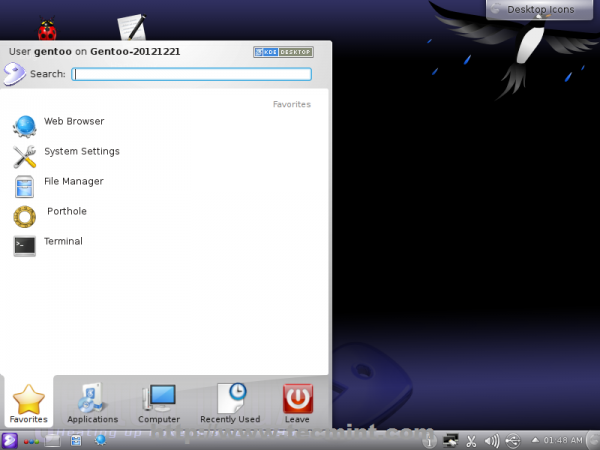 Otwarty terminal
Otwarty terminal 4. Teraz nadszedł czas, aby sprawdzić konfigurację sieci i łączność internetową za pomocą ifconfig dowództwo i ping przeciwko domena. Jeśli jesteś za serwerem DHCP, karta sieciowa powinna być automatycznie skonfigurowana dla Ciebie netto Lub PPPOE-SETUP I PPPoE-start polecenia lub DHCPCD ETH0 (Wymień go na kabel podłączony kartem sieci.
W przypadku statycznych konfiguracji sieci użyj następujących poleceń, ale zastąp IPS zgodnie z ustawieniami sieciowymi.
$ sudo su - # ifconfig eth0 192.168.1.100 transmisji 192.168.1.255 Mash Network 255.255.255.0 Up # Trasa Dodaj domyślnie GW 192.168.1.1
# nano /itp. /Resolv.CONF CONF CONFER 192.168.1.1 NEDERVER 8.8.8.8
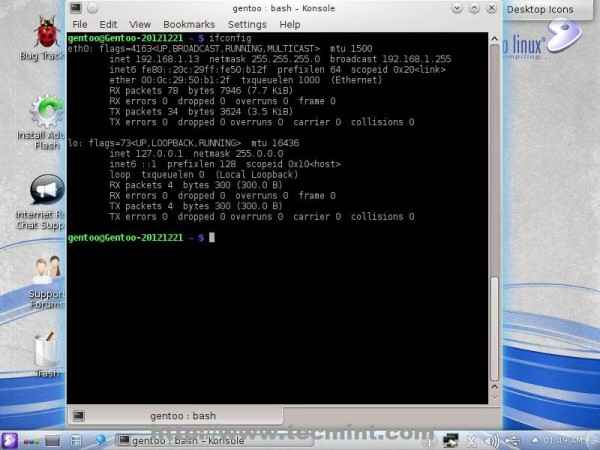 Skonfiguruj połączenie sieciowe
Skonfiguruj połączenie sieciowe 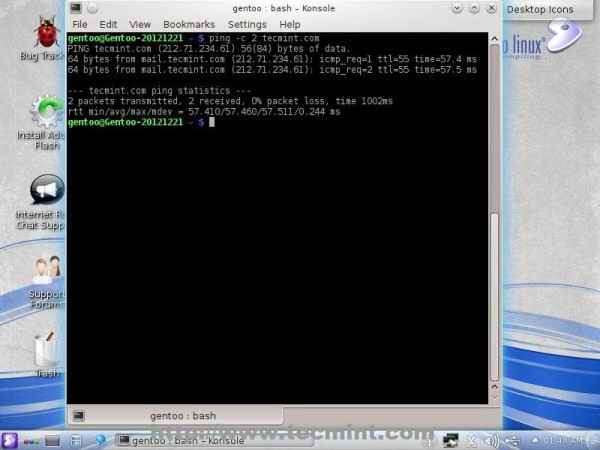 Sprawdź połączenie sieciowe
Sprawdź połączenie sieciowe Krok 2: Utwórz partycje dysku i systemy plików
5. Po ustanowieniu łączności sieciowej i potwierdzeniu, że nadszedł czas na przygotowanie dysku twardego. Zostanie użyty następujący układ partycji GPT, ale ten sam schemat partycji można również zastosować na MBR BIOS Dysk za pomocą Fdisk pożytek.
/dev/sda1 - 20m Rozmiar - Unformated = BIOS BOOT PARTITION/Dev/SDA2 - 500m Rozmiar - Ext2 FileSystem = boot partycja/dev/sda3 - 1000m rozmiar - Swap = Swap Partition/Dev/SDA4 - Reszta Space - Ext4 FilesStem = Partycja root
Aby utworzyć przełącznik partycji dysków systemowych na konto root i uruchomić Rozstał użyteczność z optymalnym wyrównaniem.
$ sudo su - # rozdzielone -a optymalne /dev /sda
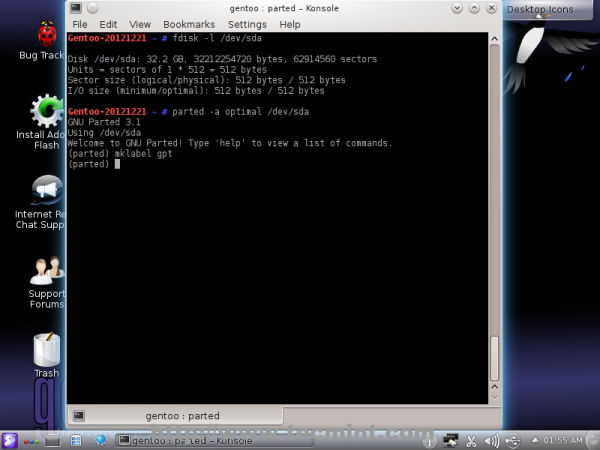 Utwórz partycje dysku
Utwórz partycje dysku 6. Po wprowadzeniu rozdzielonego interfejsu CLI Ustaw etykietę GPT na dysku twardym.
# mklabel gpt
7. Używać wydrukować Aby pokazać swój bieżący stan partycji dysku i usuń wszelkie partycje (jeśli przypadek) za pomocą za pomocą Numer partycji RM Komenda. Następnie rozstał podaż z MB Lub MIB jednostka wielkości, utwórz pierwszą partycję z MKPART Primary, Podaj nazwę i ustaw flagę rozruchu na tej partycji.
(rozstane) Jednostka MB (rozdzielona) MKPART Primary 1 20 (rozdzielony) Nazwa 1 Grub (rozstanie) Ustaw 1 BIOS_GRUB ON (dzielony) Drukuj
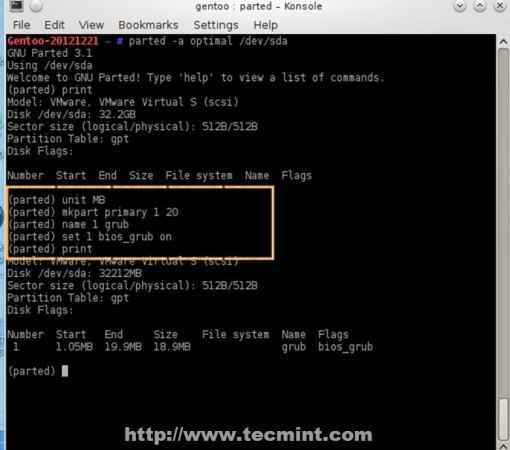 Sprawdź partycję dysku
Sprawdź partycję dysku Sposób, w jaki rozstał się z wielkościami partycji, polega na tym, aby zacząć od 1 MB + pożądany rozmiar wartości (w tym przypadku uruchamia 1 MB i koniec przy 20 MB, co powoduje rozmiar partycji 19 MB).
8. Następnie utwórz wszystkie partycje przy użyciu tej samej metody co powyżej.
Partacja rozruchowa
(rozdzielny) MKPART Primary 21 500 (rozstany) Nazwa 2 rozruch
Zmień partycję
(rozdzielny) MKPART Primary 501 1501 (rozstany) Nazwa 3 zamiana
Partycja root
(rozdzielony) Mkpart Primary 1502 -1 (rozstany) Nazwa 4 root
Jak widzisz Źródło zastosowania partycji -1 jako maksymalna wartość, co oznacza, że używa wszystkich pozostałych przestrzeni -1 MB na końcu miejsca na dysku. Po komplecie z użyciem plasterków dysku wydrukować Aby zobaczyć ostatni układ partycji (powinien wyglądać na obrazie poniżej) i zrezygnować rozstał.
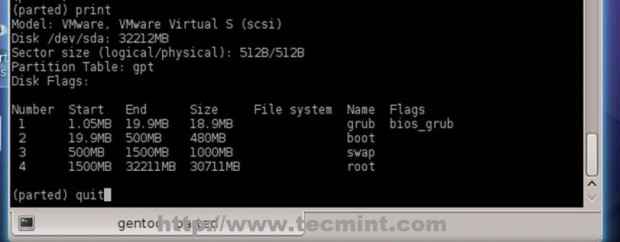 Ostateczny układ partycji
Ostateczny układ partycji 9. Teraz nadszedł czas, aby sformatować partycje za pomocą określonego systemu plików Linux, aktywowanie plików swapowych i zamontowania partycji root i rozruchu do /mnt/gentoo ścieżka.
# mkfs.ext2 /dev /sda2 # mkfs.ext4 /dev /sda4 # mkswap /dev /sda3 # swapon /dev /sda3
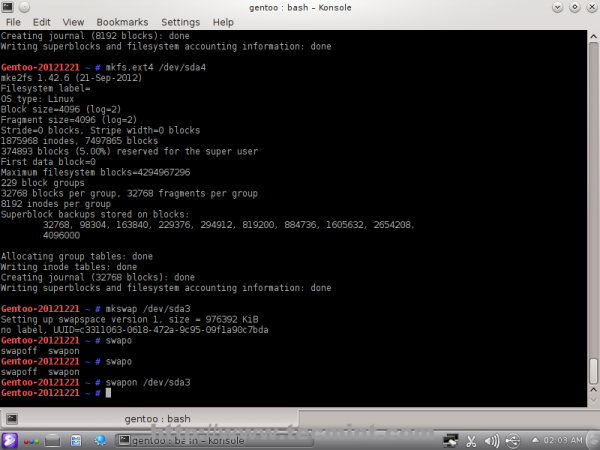 Formatowe partycje
Formatowe partycje 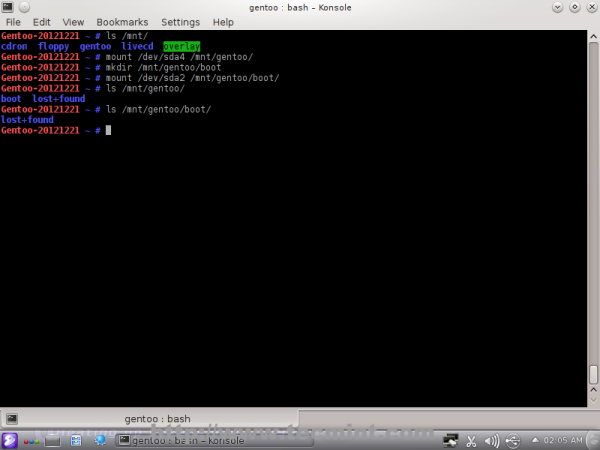 Zamontować partycje
Zamontować partycje Krok 3: Pobierz i wyodrębnij Gentoo Etap 3 Tarball
10. Przed pobraniem Gentoo Etap 3 Tarball Sprawdź godzinę i datę systemu za pomocą polecenia daty, a na wypadek, gdyby desynchronizacja jest ogromna, użyj następującej składni, aby zsynchronizować czas.
#data mmddhhmmyyyy ## (miesiąc, dzień, godzina, minuta i rok)
11. Teraz nadszedł czas, aby pobrać Tarball Gentoo Stage 3. Przystąpić do /mnt/gentoo ścieżka i użycie spinki do mankietów polecenie, aby przejść do listy lustrzanych gentoo i wybierz swój Najbliższe lustra kraju -> wydania -> AMD64 (lub architektura systemu) -> Obecne iso -> Scena3-CPU-ArchiteCure-Rilase-Date.smoła.BZ2.
# cd/mnt/gentoo # linki http: // www.Gentoo.org/main/en/lusterka.XML
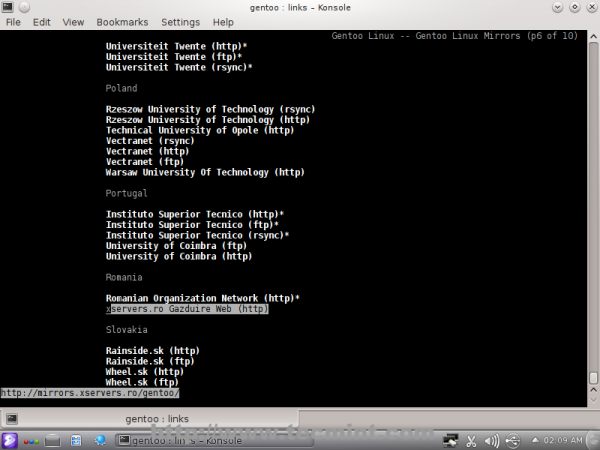 Lista lustrzana gentoo
Lista lustrzana gentoo 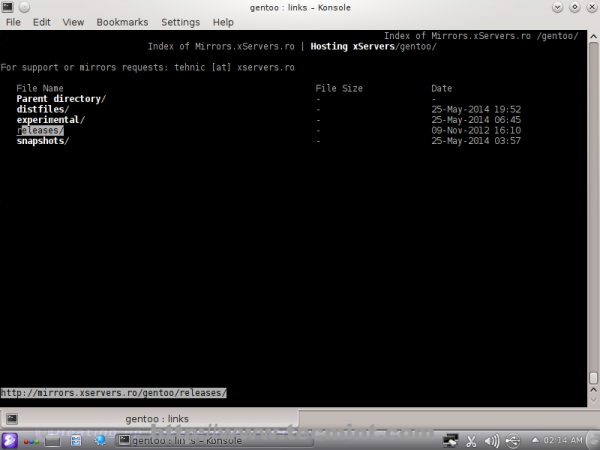 Wybierz najbliższe lustro
Wybierz najbliższe lustro 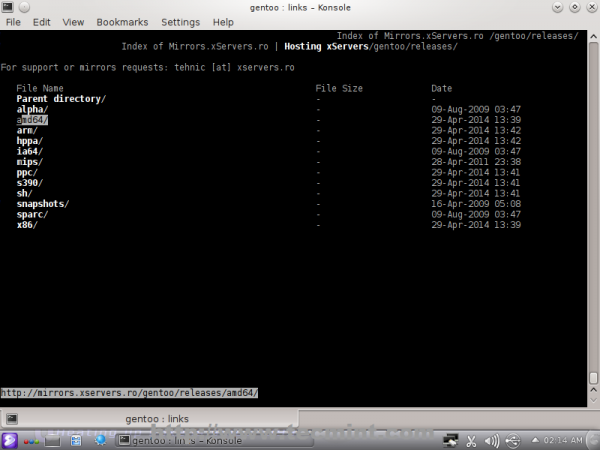 Wybierz swoją architekturę
Wybierz swoją architekturę 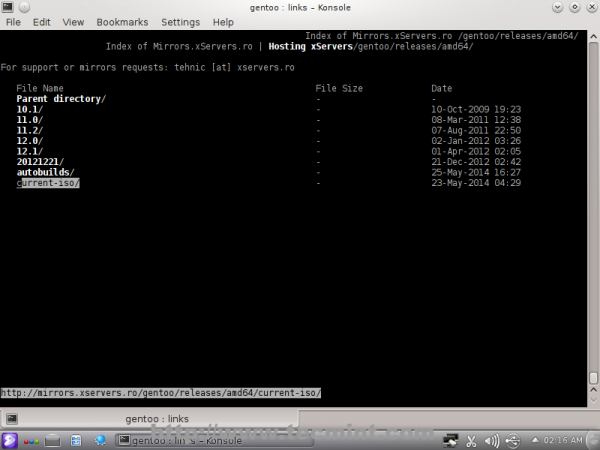 Wybierz bieżący gentoo ISO
Wybierz bieżący gentoo ISO 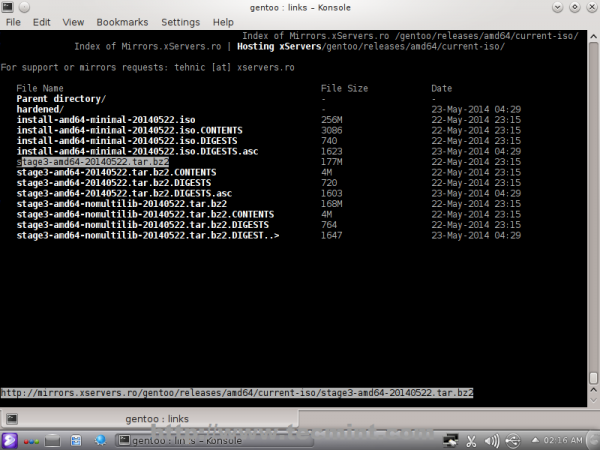 Pobierz Tarball Gentoo Etap 3
Pobierz Tarball Gentoo Etap 3 Po wybraniu tarball naciśnij [Wchodzić] Klucz, wybierz OK, poczekaj, aż pobieranie zakończy się i zrezygnować spinki do mankietów.
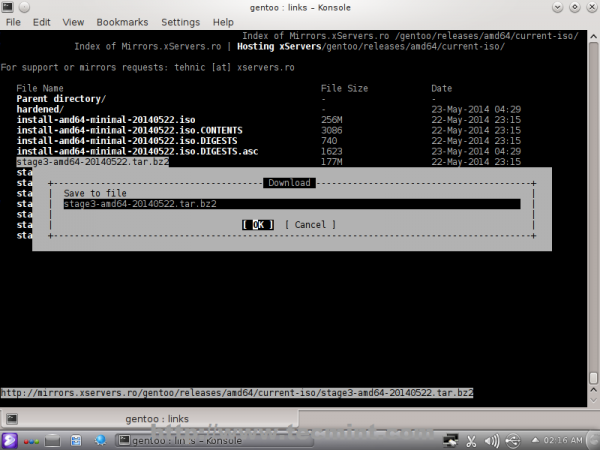 Zapisz gentoo etap 3 tarball
Zapisz gentoo etap 3 tarball 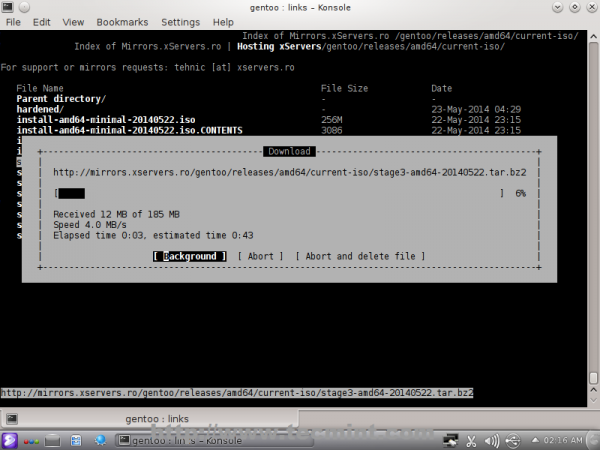 Pobieranie Tarball Gentoo Etap 3
Pobieranie Tarball Gentoo Etap 3 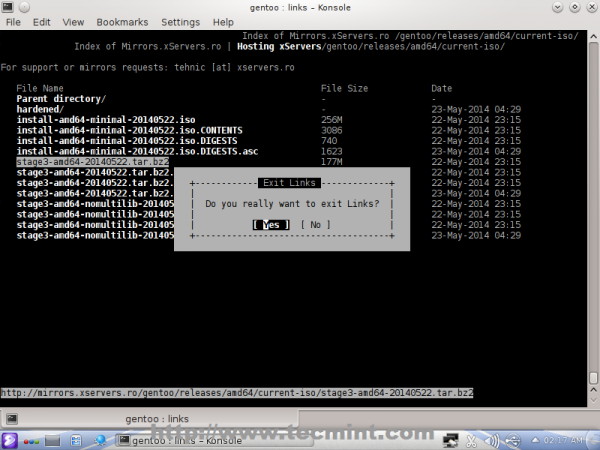 Wyjdź z linków
Wyjdź z linków 12. W następnym kroku wyodrębnij Tarball etapu 3 Archiwum za pomocą następującego polecenia.
# TAR XVJPF STANE3-AMB64-20140522.smoła.BZ2
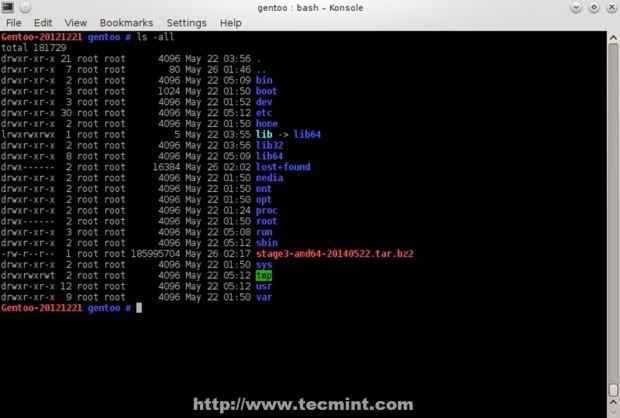 Plik tarbalowy etapu 3
Plik tarbalowy etapu 3 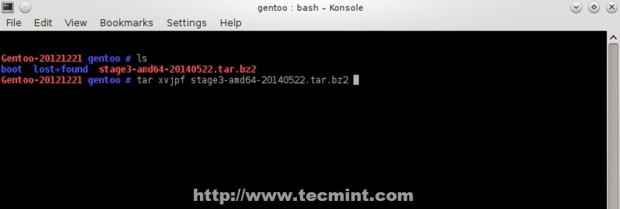 Wyciągnij Tarball etapu 3
Wyciągnij Tarball etapu 3 Teraz masz minimalne środowisko Gentoo zainstalowane na komputerze, ale proces instalacji jest daleki od zakończenia. Aby kontynuować proces instalacji, śledź instaluj samouczek Gentoo Linux - część 2.
- « Zainstaluj „Iredmail” (w pełni wyróżniony serwer pocztowy) z domenami wirtualnymi, Webmail, Spamassassin i CLAMAV w Linux
- Web vmstat Statystyka systemu w czasie rzeczywistym (pamięć, procesor, processess itp.) Narzędzie do monitorowania dla Linux »

